ps暂存盘怎么改位置 怎么更改ps暂存盘位置
更新时间:2021-01-14 11:28:06作者:huige
ps是款很好用的图片处理软件,当我们在电脑中使用ps的时候,就会产生一个临时文件,用来暂时存储运行时产生的数据和缓存,默认这个暂存盘会放在C盘,但是时间久了这样就会占用C盘空间从而引起电脑运行卡顿,所以我们需要将ps暂存盘改到其他位置,接下来将给大家讲述一下更改ps暂存盘位置的详细步骤吧。
具体步骤如下:
1、首先我们打开ps界面,点击【编辑】。
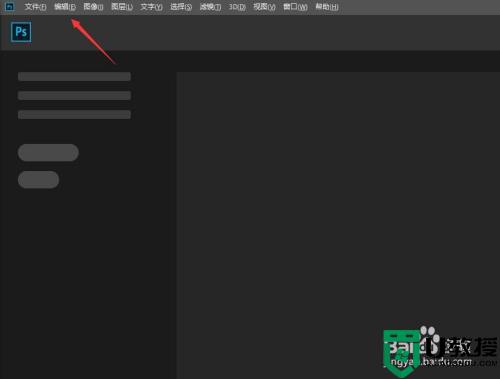
2、然后点击【首选项->常规】。
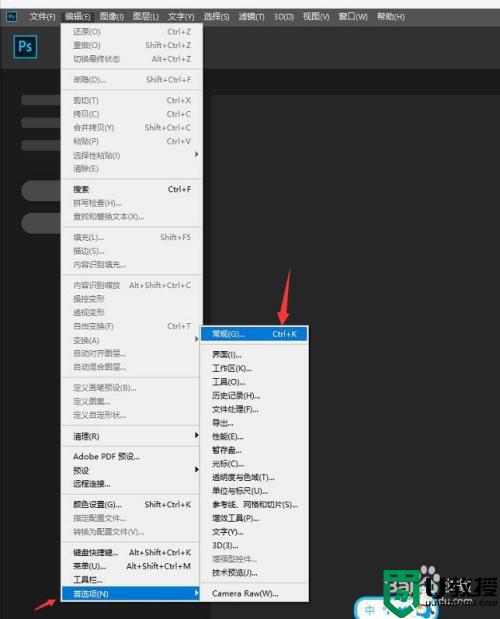
3、然后点击【暂存盘】。
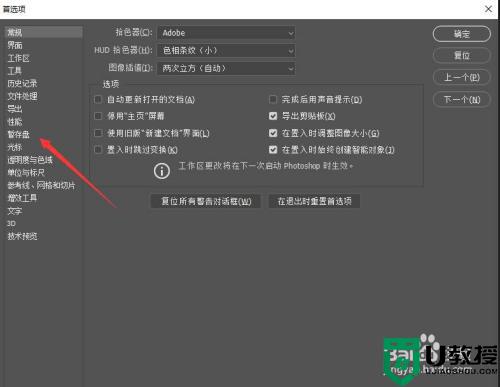
4、可以看到,暂存盘是自动在C盘的。
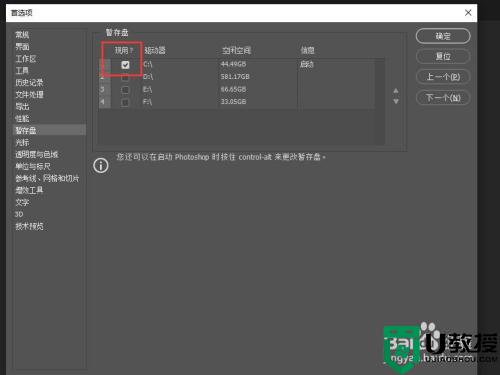
5、然后我们可以取消掉C盘的勾选,然后勾选其他盘符,点击【确定】。
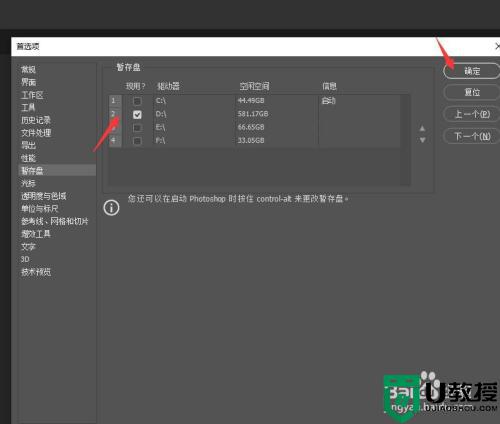
6、可以看到,这样就改好啦,是不是很简单呢。
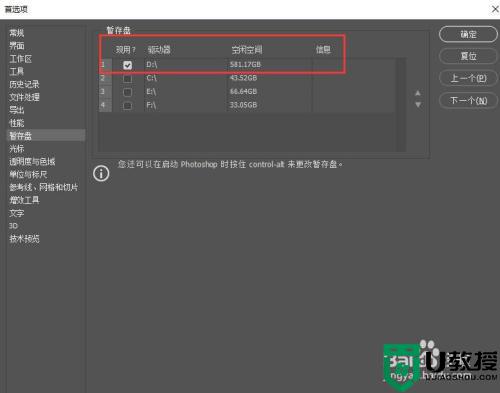
上述给大家讲解的就是ps暂存盘怎么改位置的详细步骤,有这个需要的用户们可以参考上面的方法步骤来进行修改吧,希望帮助到大家。
ps暂存盘怎么改位置 怎么更改ps暂存盘位置相关教程
- ps缓存位置怎么改 ps缓存位置如何修改
- PS暂存盘已满怎么办?Photoshop提示“PS暂存盘已满”解决方法
- PS软件暂存内盘已满怎么办?PS暂存已满怎么办?
- ps暂存盘已满怎么办 为什么ps一直显示暂存盘已满
- PS暂存盘已满怎么解决?PS暂存盘已满的解决教程
- PS暂存盘已满怎么办?Photoshop提示“PS暂存盘已满”解决方法
- edge浏览器缓存位置怎么改 edge缓存位置修改方法
- Wps如何修改保存位置?Wps修改文件夹保存位置的方法
- win8电脑ps软件提示存满了怎么更改存储路径
- w7电脑怎么更改索引位置,w7电脑更改索引位置的方法
- 5.6.3737 官方版
- 5.6.3737 官方版
- Win7安装声卡驱动还是没有声音怎么办 Win7声卡驱动怎么卸载重装
- Win7如何取消非活动时以透明状态显示语言栏 Win7取消透明状态方法
- Windows11怎么下载安装PowerToys Windows11安装PowerToys方法教程
- 如何用腾讯电脑管家进行指定位置杀毒图解

